6 המקליטים הטובים ביותר לאחור להפיכת סרטונים עבור תרחישים שונים
איך אתה נהנה עם כל טרנד שמסתובב באינטרנט כמו היפוך הווידאו או הקול שלך? אתה רוצה לראות את עצמך פועל הפוך או לשמוע את הקול שלך אומר מילים לא ידועות, אתה מחפש מקליטים לאחור שיעזרו לך להפוך את הווידאו והשמע שלך ב-Windows וב-Mac. במאמר זה, נדבר על המקליטים האחוריים הטובים ביותר אשר לא רק שיגרמו לנו לצחוק אלא גם מקליטים שאנחנו יכולים לסמוך עליהם עבור פרויקטים ועבודה בבית הספר. יש לזה גם טיפים וטריקים כיצד להפוך את הקבצים שלך והמלצה כיצד להשיג צילום וידאו ולהפוך אותו. עכשיו, ישר ל-6 הטובים ביותר שלנו מקליטים לאחור לא כדאי לפספס.
רשימת מדריכים
3 מקליטי השמע הטובים ביותר לאחור ב-PC/Mac מקליט הווידאו הטוב ביותר לאחור ב-PC/Mac 2 האפליקציות הטובות ביותר לנגן הקלטות לאחור טריקים על מקליט קול לאחור3 המקליטים לאחור הטובים ביותר ב-PC/Mac
יש הרבה תוכנות שיכולות להפעיל אפקט הפוך לווידאו או האודיו שלך. להלן 3 המקליטים לאחור הטובים ביותר שיכולים לעזור לך בעניינים אחרים.
טופ 1: Adobe Audition
Adobe Audition הוא יותר מעורך שמע מקצועי, המאפשר לך להעיף רצועות כדי לנגן אחורה ולבחור א מחליף קול מפחיד. זה לא רק מספק את תכונות ההיפוך הבסיסיות, אלא גם מוסיף אפקטי אודיו נוספים. אתה יכול להפוך קליפים מספר פעמים מבלי לאבד איכות, או פשוט להפוך חלק אחד מקבצי השמע. כאשר אתה צריך מקליט אודיו לאחור מקצועי, זה אמור להיות הבחירה הנכונה.
יתרונות
1. ספק תכונות מתקדמות להקלטה ועריכת אודיו
2. אפשר עריכה ומיזוג של צורת גל סטריאו
חסרונות
1. זה יקר לחקור תכונות נוספות מגרסת ה-Pro
2. כלי זה לוקח יותר מדי מקום ועלול להאט את קצב פעולת המחשב
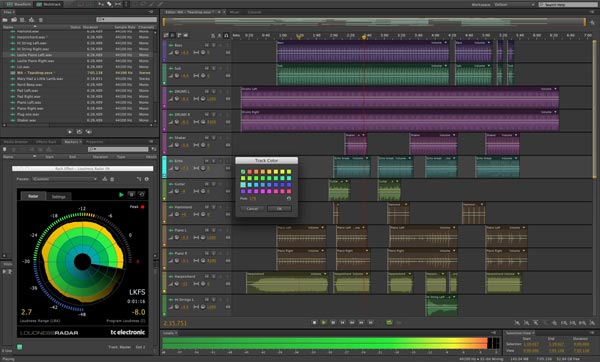
טופ 2: חוצפה
חוּצפָּה הוא מקליט קוד פתוח וחינמי לאחור להקלטה ועריכת אודיו. כלי זה אינו בר השוואה לפונקציונליות של אדובי, אך הוא די והותר כדי להוכיח את מטרתו באמצעות התכונות הייחודיות שלו. Audacity מסוגלת להקליט קול וגם לעריכת אודיו מכיוון שיש לה מקליט קול. אתה יכול אפילו לשפר את הקובץ שלך עם כלי השיפור שלו. לאחר ההקלטה, אתה יכול לערוך אותו שיש לך אפשרויות להפוך אותו.
יתרונות
1. ספק מספר רצועות וכלי עריכה לרצועות אודיו
2. הפוך לצמיתות קובץ שמע ושמור כפורמט הרצוי
חסרונות
1. חוסר בכמה מסנני אודיו מתקדמים
2. תמיכה בפורמטים מוגבלים של פלט
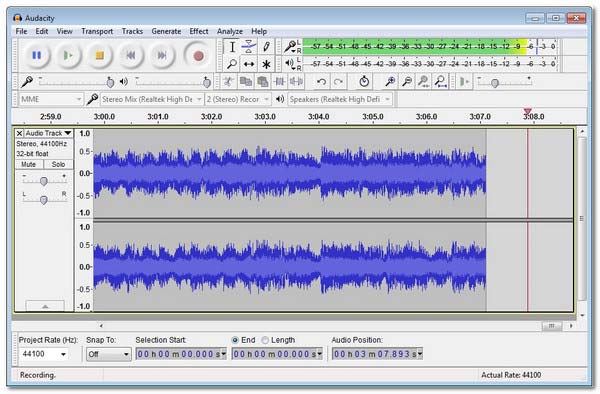
3 המובילים: GarageBand
GarageBand היא שיטה פופולרית להפוך את התוכן שלך בחינם ב-Mac. זהו מקליט עוצמתי לאחור עם כמה תכונות עריכה קוליות מתקדמות, כגון חצאי טונים, מהירות ועוד. הוא ידוע גם בתכונתו של הלחנת מוזיקה אשר מוזיקאים רבים אוהבים מכיוון שהיא עוזרת להם ליצור שירים. כאשר אתה צריך ליצור אפקט קול של TikTok או מסנני אודיו מיוחדים אחרים, זו אחת הבחירות הטובות ביותר. בקיצור, אתה יכול ליצור מוזיקה ו הקלט אודיו עם GarageBand.
יתרונות
1. תמכו בשירות iCloud ובסרגל המגע
2. ספק כלי עריכה להקלטת קול על ציר הזמן
חסרונות
זה זמין רק ב-Mac
1. הממשק אינו ידידותי למשתמש למתחילים
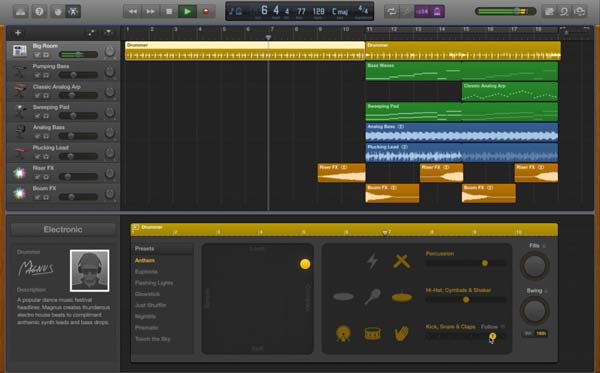
מקליט הווידאו הטוב ביותר לאחור ב-PC/Mac
מהו המקליט המקצועי לאחור לקבצי אודיו ווידאו פסוקים? ממיר וידאו הוא מהפך הווידאו והשמע הכל-באחד המאפשר לך להפוך את הווידאו/אודיו, להוסיף מוזיקת רקע, להמיר קבצי וידאו ולהחיל מסנני וידאו. יתר על כן, אתה יכול גם להחיל מסנני וידאו אחרים כדי ליצור סרטונים מדהימים עבור TikTok או אתרי מדיה חברתית אחרים.
- 1. הפוך סרטון עם קובץ אודיו והפוך אותו אחורה בקלות.
- 2. בחר את החלק הרצוי בסרטון כדי להפוך את האזור הרצוי.
- 3. הוסף מוזיקת רקע וערוך את קבצי האודיו עבור הסרטון.
- 4. חתוך את החלק הרצוי, החל מסנני וידאו ועוד אחרים.
100% Secure
100% Secure
שלב 1.לאחר שהתקנת את ממיר הווידאו, תוכל להפעיל את התוכנית במחשב שלך. פשוט לחץ על התפריט "ארגז כלים" ובחר באפשרות "היפוך וידאו" כדי להפוך את הסרטון לקובץ אחורה.

שלב 2.בחר את קובץ הווידאו הרצוי שברצונך להפוך, אתה יכול להשתמש בסרגל ההתקדמות או בזמן שנקבע כדי לקבל את הווידאו קליפ שברצונך להפוך. לאחר מכן, אתה יכול ללחוץ על כפתור "ייצוא" כדי לייצא את הסרטון ההפוך.

שלב 3.קובץ האודיו יוסר עבור הקובץ ההפוך. אם אתה צריך להוסיף את קבצי האודיו לקובץ, אתה יכול ללכת לתפריט "המר" כדי להוסיף רצועת אודיו חדשה.

2 האפליקציות הטובות ביותר לנגן הקלטות לאחור
האם יש נגן מדיה כזה להפעלת הקלטות לאחור? כאשר אתה רק צריך לבדוק את האפקט לאחור לפני היפוך ועריכת הווידאו והשמע שלך, אתה יכול ללמוד עוד על 3 האפליקציות הטובות ביותר להפעלת ההקלטה לאחור. תפסנו אותך! להלן האפליקציות הטובות ביותר להפעלת ההקלטות שלך.
מקום ראשון: QuickTime
כנגן מובנה עבור Mac, נגן QuickTime היא אחת האפשרויות הטובות ביותר לנגן הקלטות לאחור, לצפות בתוכן מקוון, לצפות בסרטי HD וקובצי מדיה אחרים עם תצורה ללא בעיות. מלבד זה, זה גם מספק עריכת וידאו בסיסית והקלטת מסך שיכולים לעזור לך בהיפוך הווידאו שלך והפעלת הקבצים בתוך התוכנית.
יתרונות
1. מציע כלי עריכה לכל סוג של קובץ
2. מנגן את הווידאו והשמע שלך ביעילות
חסרונות
1. זה חוסם כאשר הקובץ שאתה מנגן גדול מדי עבור התוכנית

2: נגן מדיה VLC
נגן מדיה VLC הוא נגן חינמי וקוד פתוח לכל הפלטפורמות. זה מאפשר לך לנגן את הווידאו והשמע שלך בצורה חלקה עם אודיו וכתוביות מרובות רצועות. בין אם אתה צריך להפעיל את הסרטונים, להחיל את האפקט ההפוך, או אפילו להקליט את הסרטים מאתרי סטרימינג, זה צריך להיות המקליט החינמי לאחור עבור Windows ו-Mac.
יתרונות
1. ממשק קל לשימוש שעובד על מחשבים וסמארטפונים
2. ספק קיצורי מקלדת שתוכל להתאים אישית
חסרונות
1. אינו תומך בשימוש בתגיות עבור קובץ מדיה
2. קשה למצוא את השיר שלך בספרייה

טריקים על מקליט קול לאחור
-
האם ניתן להפוך חלק מהשמע?
כן. Audacity מאפשרת לך להדגיש חלק מרצועת אודיו, שאותה תוכל לחתוך את החלק הרצוי של האודיו. פשוט החל את מסנן השמע ההפוך, או מסנן הווידאו בהתאם לדרישות שלך.
-
האם אתה יכול להפוך הקלטת קול מ-WhatApp?
בהחלט. פשוט הורד את קובץ האודיו מתיקיית WhatsApp שלך לפני עריכת הקובץ בתוך מקליטי האודיו האחוריים לעיל עם אפקטים הפוכים. אם אתה רוצה להפוך את הקול שלך למצחיק יותר, אתה תמיד יכול לשים אפקטים מצחיקים אחרים.
-
מה הם המקליטים לאחור עבור אנדרואיד/iOS?
כאשר ברצונך להפעיל סרטונים וקבצי אודיו לאחור, תוכל לבחור ב-GarageBand כמקליט לאחור הרצוי. כמובן, דיבור אחורה, הפוך אודיו, אמר את זה לאחור ועוד יישומים אחרים.
סיכום
כאשר אתה רוצה לשתף וידאו או קובץ אודיו הפוך לקול צחוק רם והנאה עם בני משפחה וחברים, אתה יכול לקבל רעיון איך להשיג את התוכנה הרצויה מהמאמר. בין אם אתה צריך להפוך קבצי אודיו או להפעיל לאחור את הסרטונים, אתה תמיד יכול לקבל את המקליט הרצוי לאחור מהמאמר.
